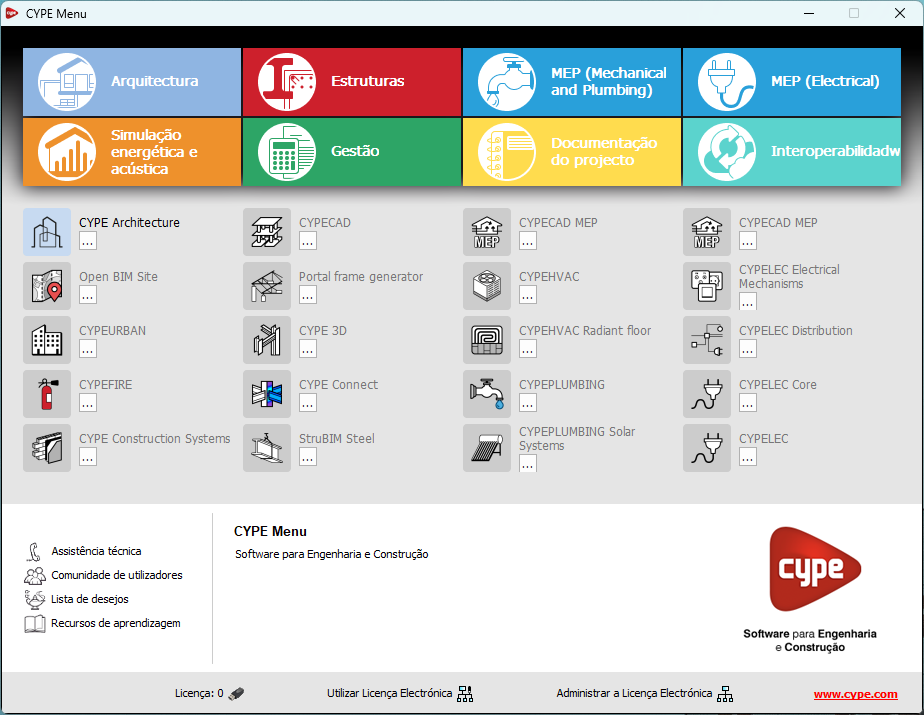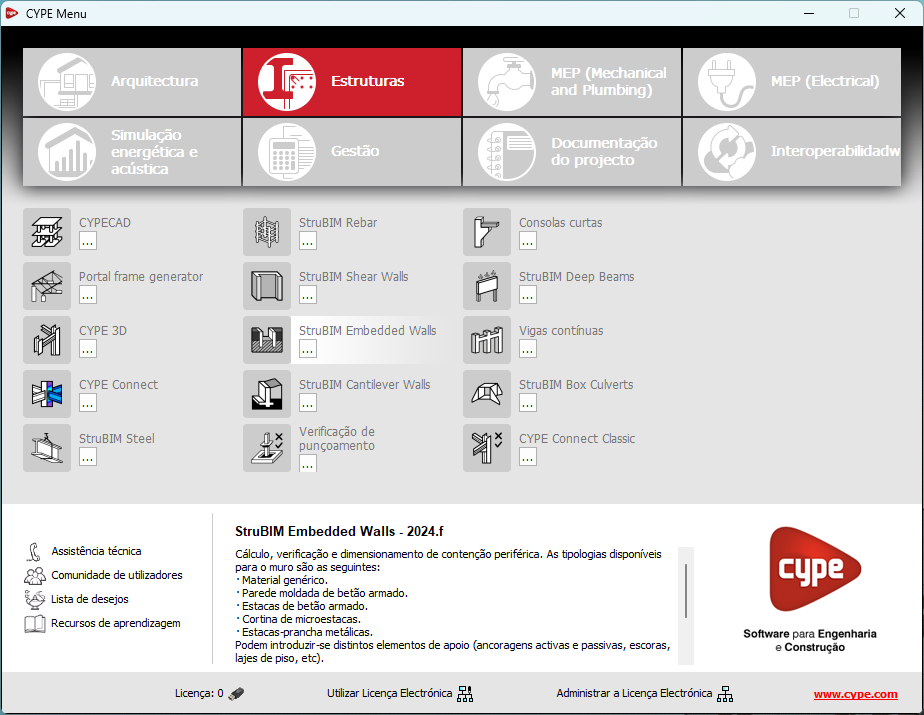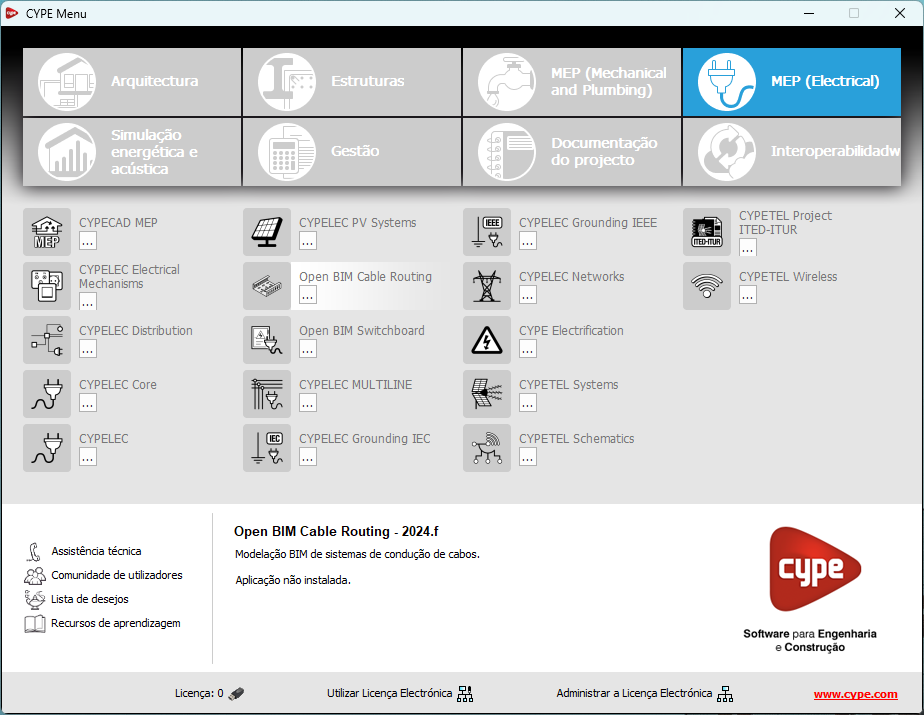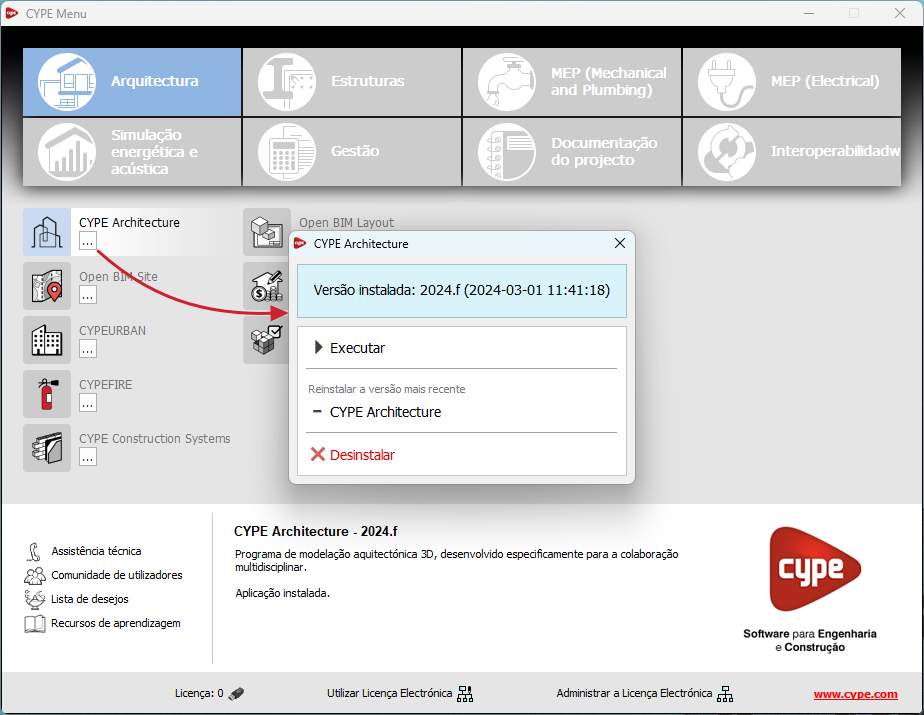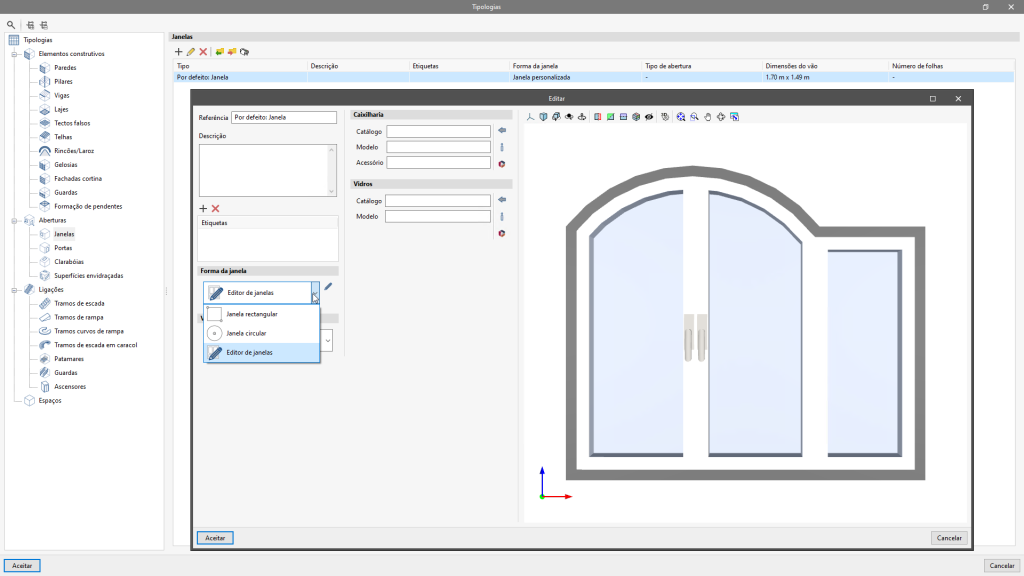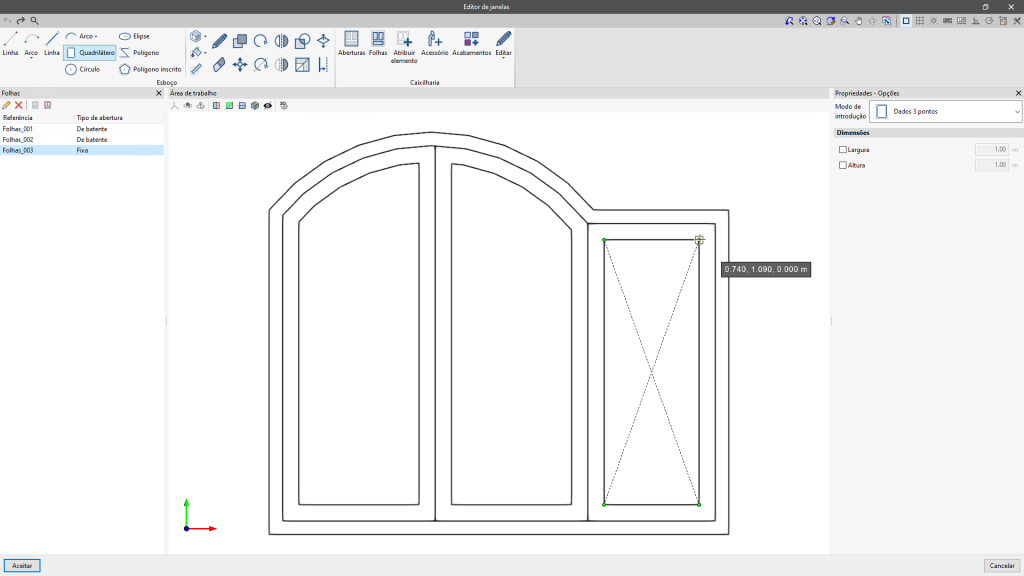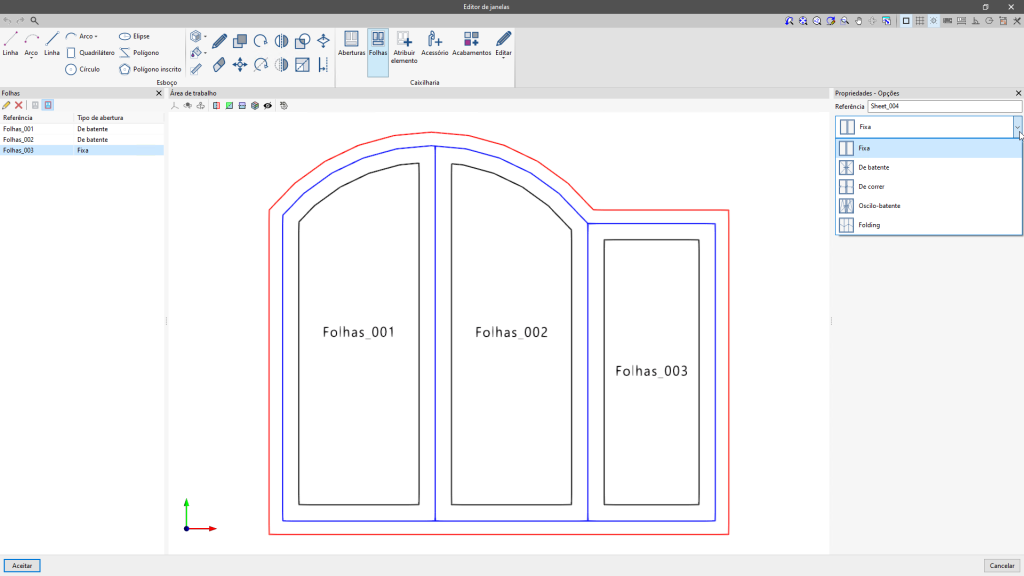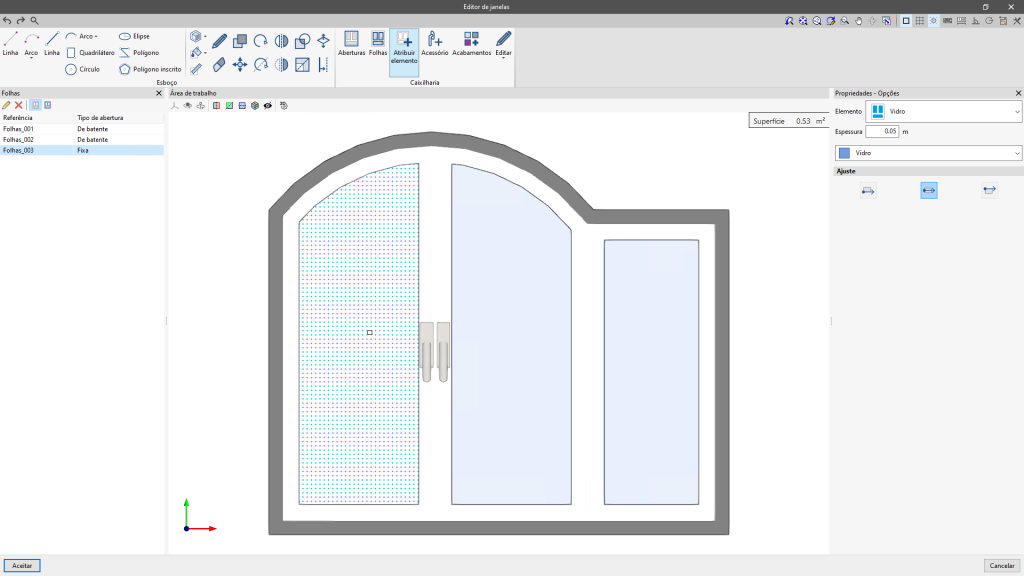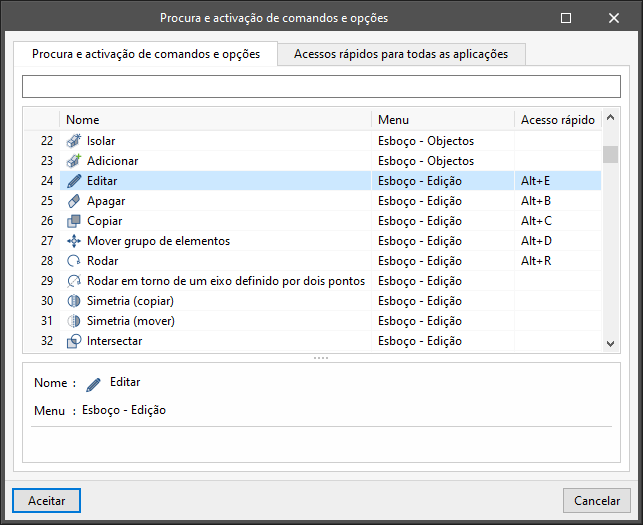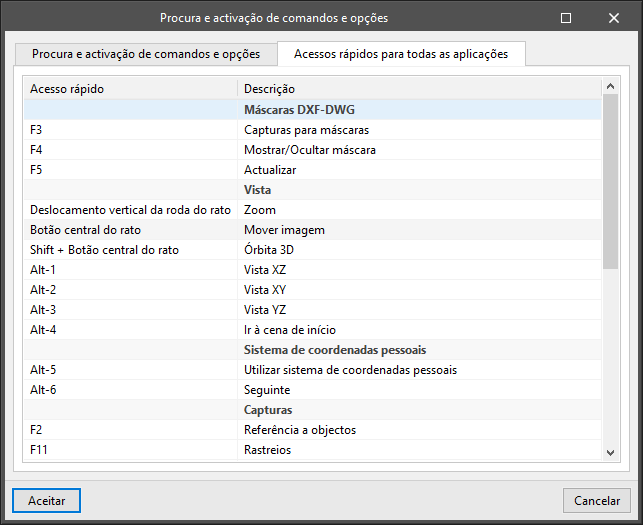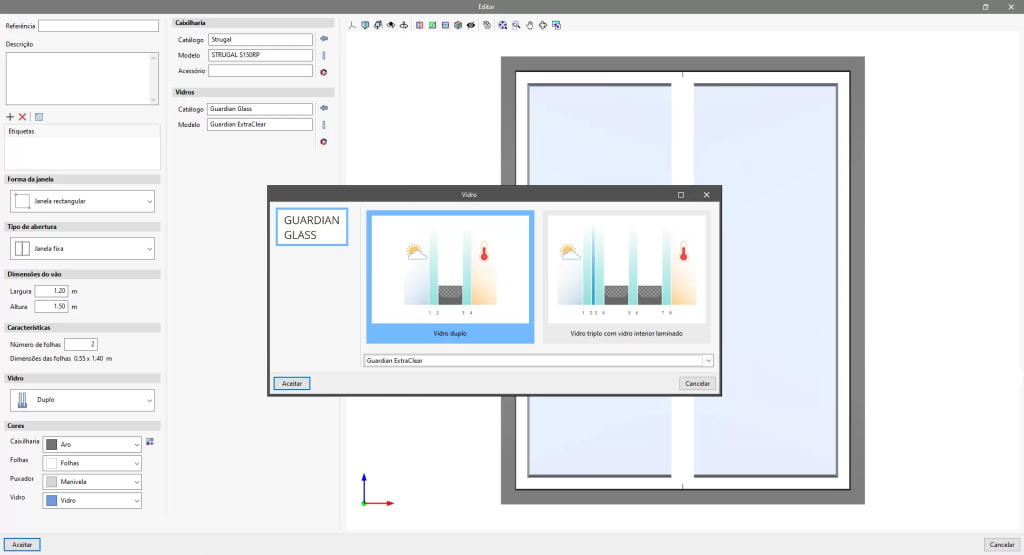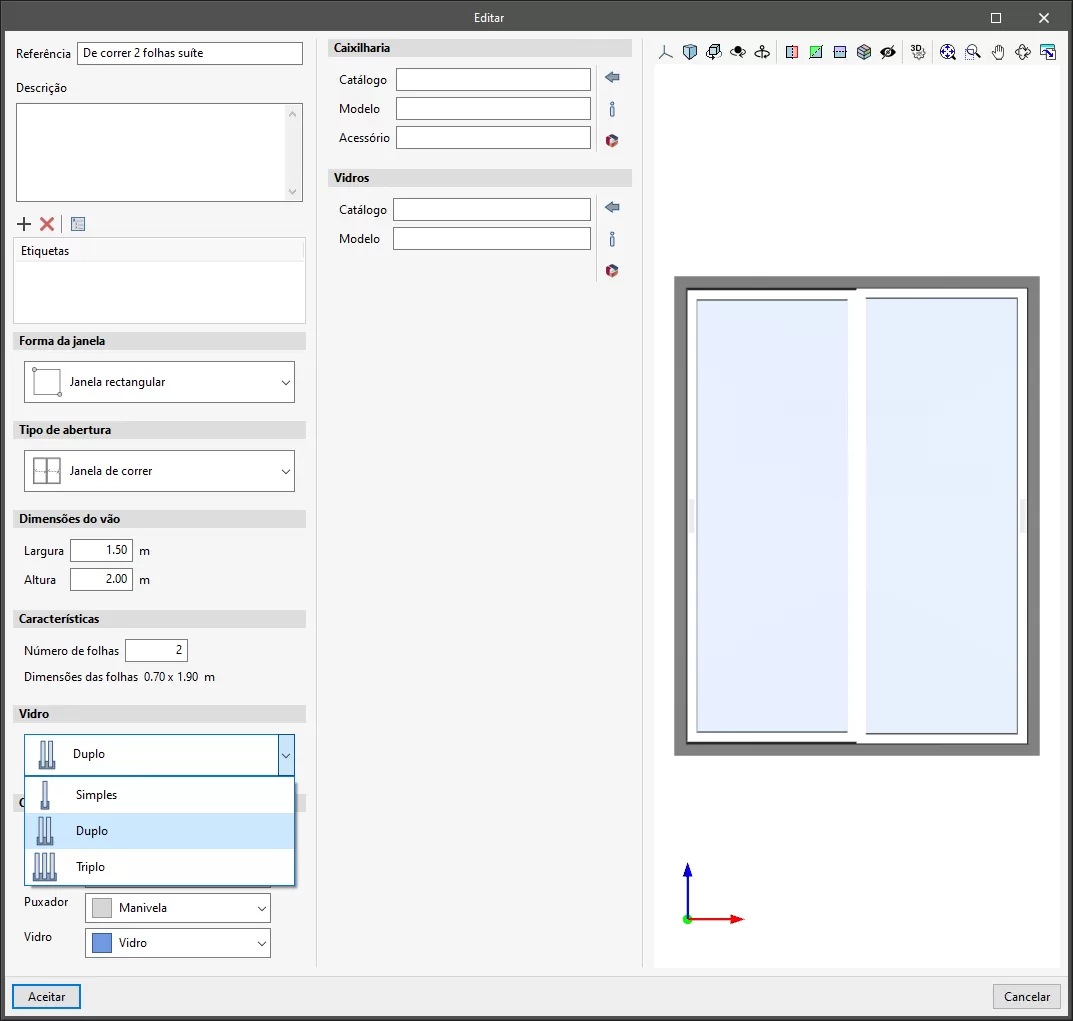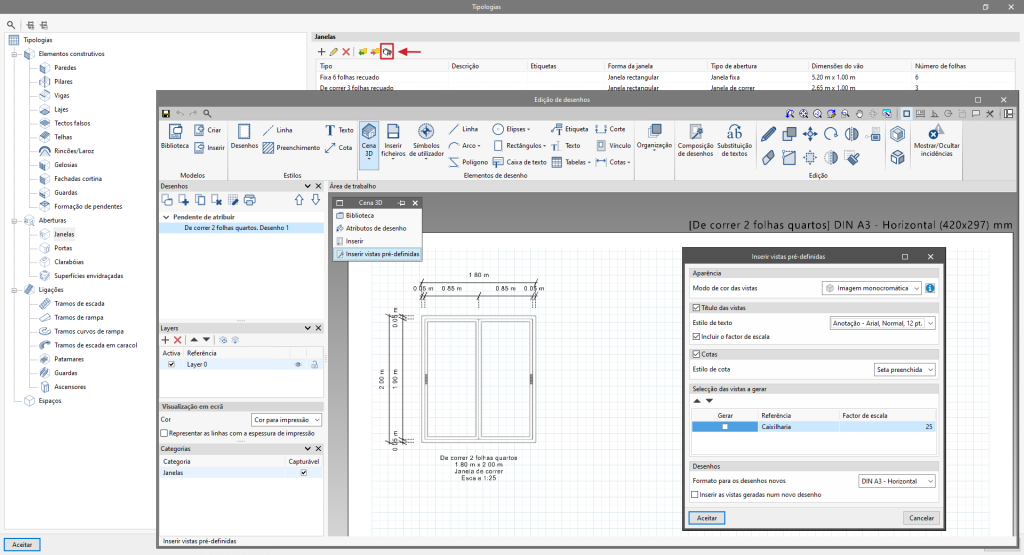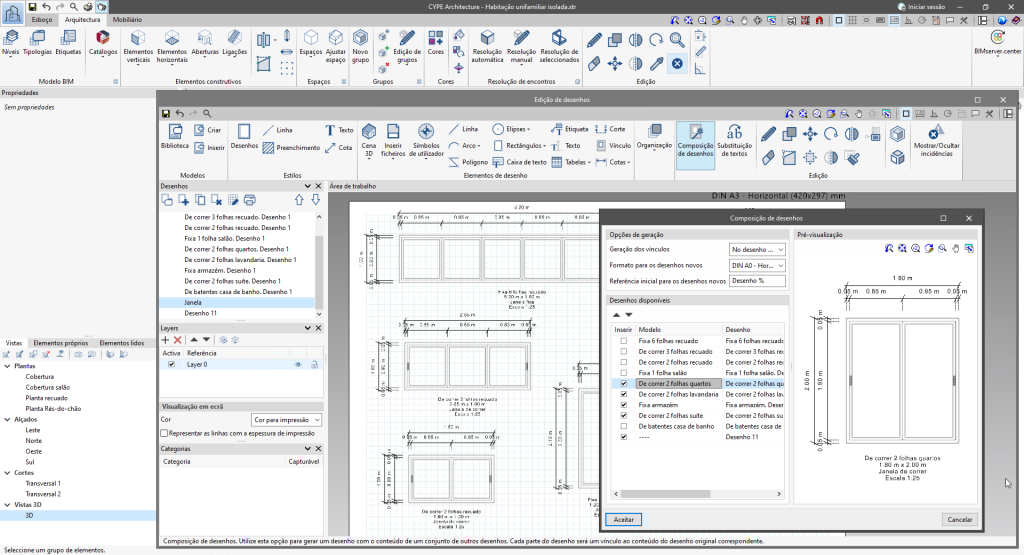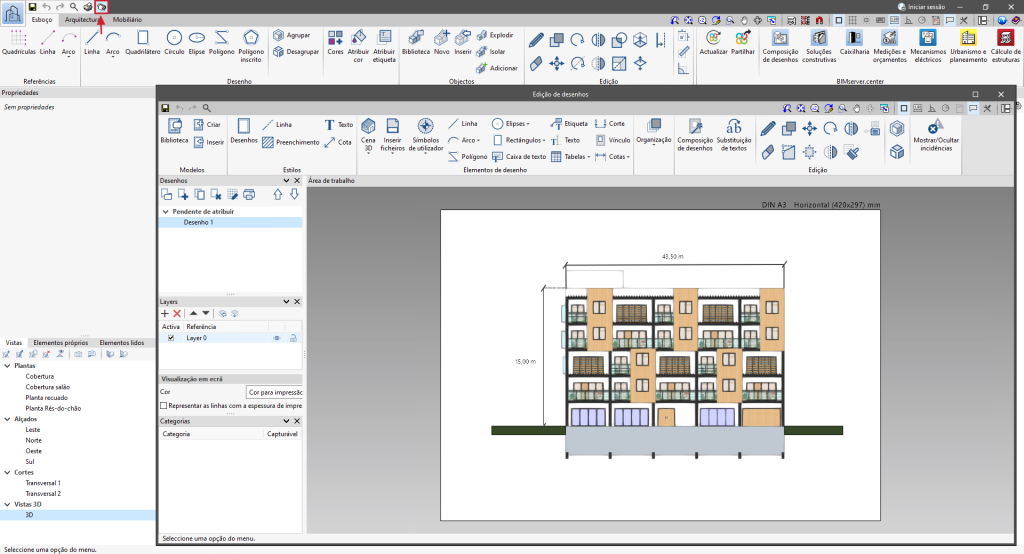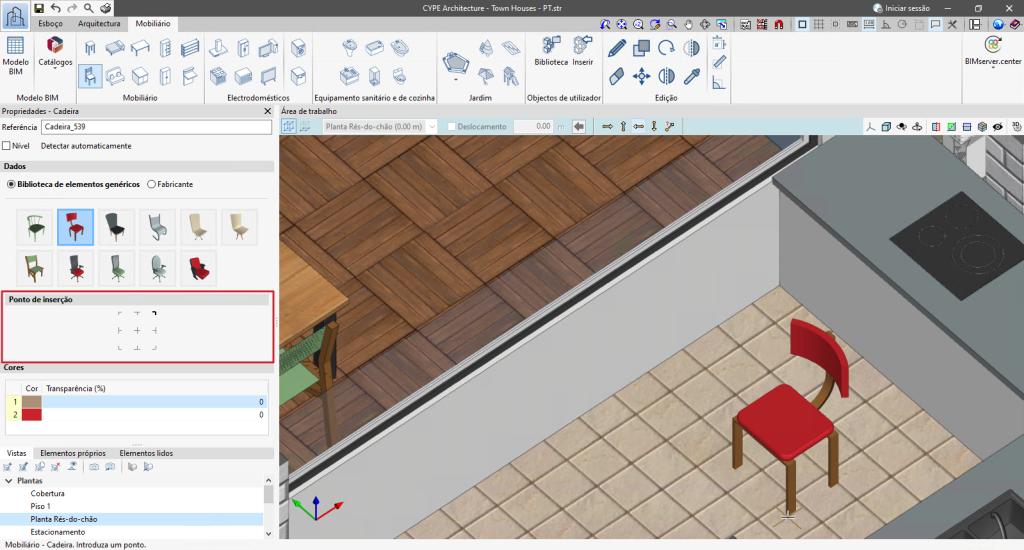Na versão 2025.a, o CYPE Menu (que se descarrega agora exclusivamente a partir da plataforma BIMserver.center) dispõe de novos grupos de programas.
- Arquitectura
- Estruturas
- MEP (Mechanical and Plumbing)
- MEP (Electrical)
- Simulação energética e acústica
- Gestão
- Documentação do projecto
- Interoperabilidade
A maioria das aplicações da CYPE estão presentes nestes grupos. Nas versões anteriores, grande parte destas aplicações só podiam ser descarregadas como aplicações individuais a partir da plataforma BIMserver.centre.
Ao descarregar e instalar o CYPE Menu, o utilizador apenas terá acesso ao menu dos programa CYPE, não serão descarregadas nem instaladas nenhuma das aplicações incluídas no mesmo. Inicialmente, cada um dos ícones que representam as aplicações do CYPE Menu apresenta um fundo cinzento. Ao clicar pela primeira vez num deles (ou no botão sob o nome da aplicação), aparecerá um menu contextual que permitirá descarregar e instalar a última versão dessa aplicação ou uma versão anterior, se estiver disponível. As versões anteriores (a partir da 2024) estarão disponíveis para os programas que incluem módulos pagos. Por norma, as aplicações gratuitas só permitem a instalação da versão mais recente. É possível desinstalar uma versão instalada de qualquer aplicação.
Após a instalação de uma aplicação, se clicar no botão sob o seu nome, o menu contextual que aparece apresenta a opção "Desinstalar".
Na FAQ "Como descarregar e instalar as aplicações do CYPE Menu" encontra mais informações.
A descarga do CYPE Menu de versões anteriores à 2025 (com as aplicações que incluía) encontra-se ainda disponível na área de descarga da página Web da CYPE.